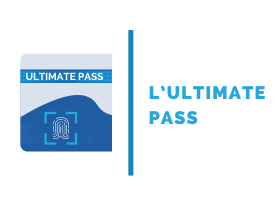Microsoft 365 Certified: Modern Desktop Administrator Associate (MD102)

Cette formation Microsoft certifiante de cinq jours apprend aux participants à planifier et exécuter une stratégie de déploiement de points de terminaison en utilisant des techniques de déploiement contemporaines et en implémentant des stratégies de mise à jour. Le cours présente les éléments essentiels de la gestion moderne, des approches de cogestion et l’intégration à Microsoft Intune. Il couvre le déploiement d’applications, la gestion des applications basées sur un navigateur et des concepts de sécurité clés, comme l’authentification, les identités, l’accès et les stratégies de conformité. Des technologies comme Azure Active Directory, Azure Information Protection et Microsoft Defender for Endpoint sont explorées pour protéger les appareils et les données.
Il s'agit d'un cours fournissant une préparation complète à l'examen MD-102: Administrateur de points de terminaison Microsoft 365 pour l'obtention de la certification Microsoft 365 Certified: Modern Desktop Administrator Associate.
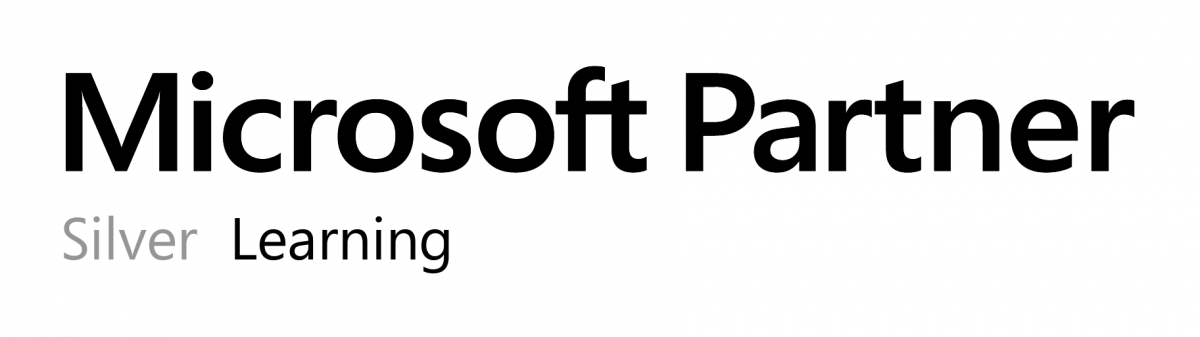
Classe publique
2995$
Durée:
5 jours / 35 heures
Classe privée
Classe virtuelle
5
5 jours / 35 heures
Prix sur demande
français ou anglais
Contactez-nous pour des informations sur le prix:
Eccentrix
Teléphone: 1-888-718-9732
Courriel: info@eccentrix.ca
2000, McGill College, 6e étage
Montréal, Québec H3A 3H3
www.eccentrix.ca